kich-thuoc
Điều Chỉnh Kích Thước Chrome: Tối Ưu Trải Nghiệm Duyệt Web
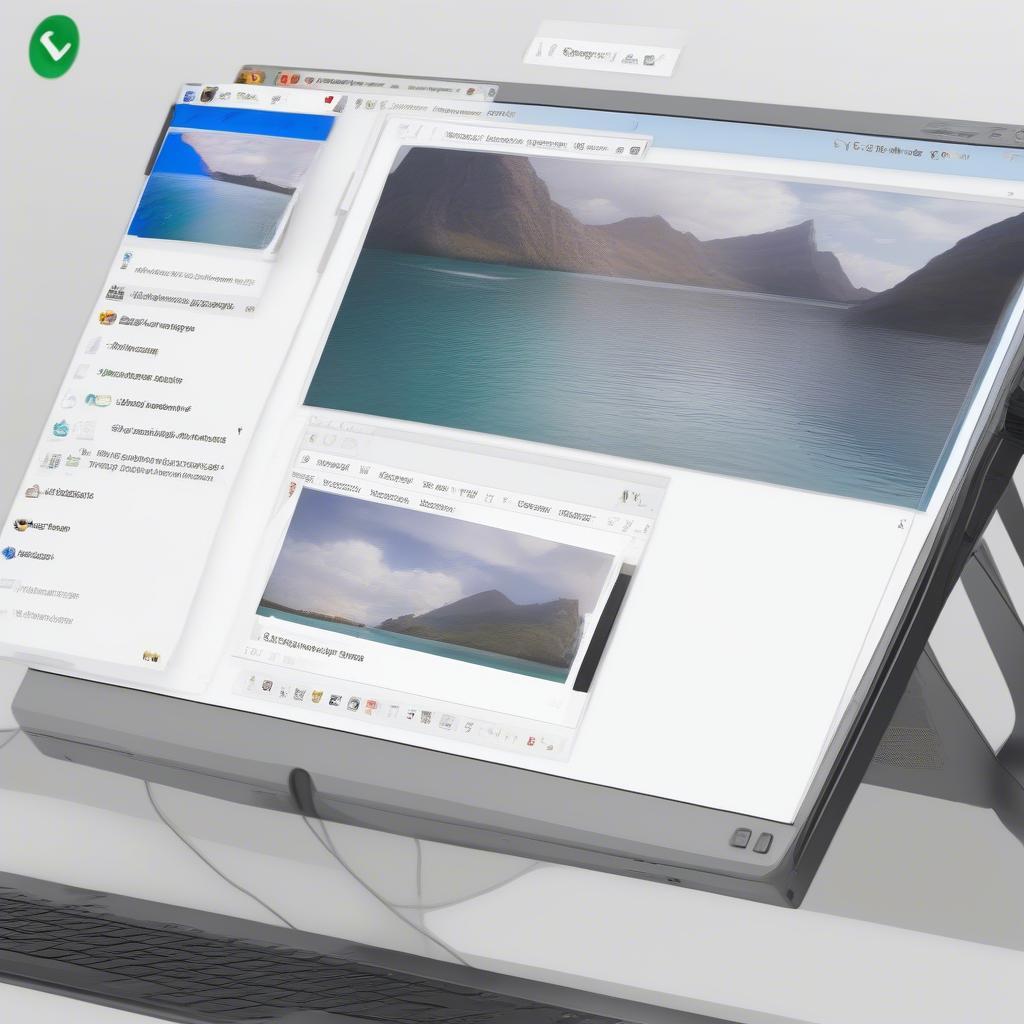
Điều chỉnh kích thước Chrome là một thao tác đơn giản nhưng vô cùng hữu ích, giúp bạn tùy chỉnh trình duyệt web sao cho phù hợp với nhu cầu sử dụng và kích thước màn hình. Việc này không chỉ tối ưu hóa trải nghiệm duyệt web mà còn giúp bạn làm việc hiệu quả hơn. Bài viết này sẽ hướng dẫn bạn chi tiết cách điều chỉnh kích thước Chrome trên máy tính và điện thoại, cùng với những mẹo nhỏ giúp bạn tận dụng tối đa tính năng này.
Thay Đổi Kích Thước Cửa Sổ Chrome Trên Máy Tính
Việc thay đổi kích thước cửa sổ Chrome trên máy tính rất đơn giản và trực quan. Bạn có thể dễ dàng kéo thả các cạnh của cửa sổ để phóng to hoặc thu nhỏ trình duyệt. Đây là cách nhanh nhất để điều chỉnh kích thước Chrome theo ý muốn.
-
Kéo thả cạnh cửa sổ: Di chuyển con trỏ chuột đến cạnh của cửa sổ Chrome. Khi con trỏ chuyển thành mũi tên hai chiều, bạn có thể nhấp và giữ chuột, sau đó kéo thả để thay đổi kích thước cửa sổ.
-
Sử dụng nút phóng to/thu nhỏ: Các nút phóng to, thu nhỏ và khôi phục kích thước nằm ở góc trên bên phải cửa sổ Chrome. Bạn có thể sử dụng các nút này để nhanh chóng thay đổi kích thước cửa sổ.
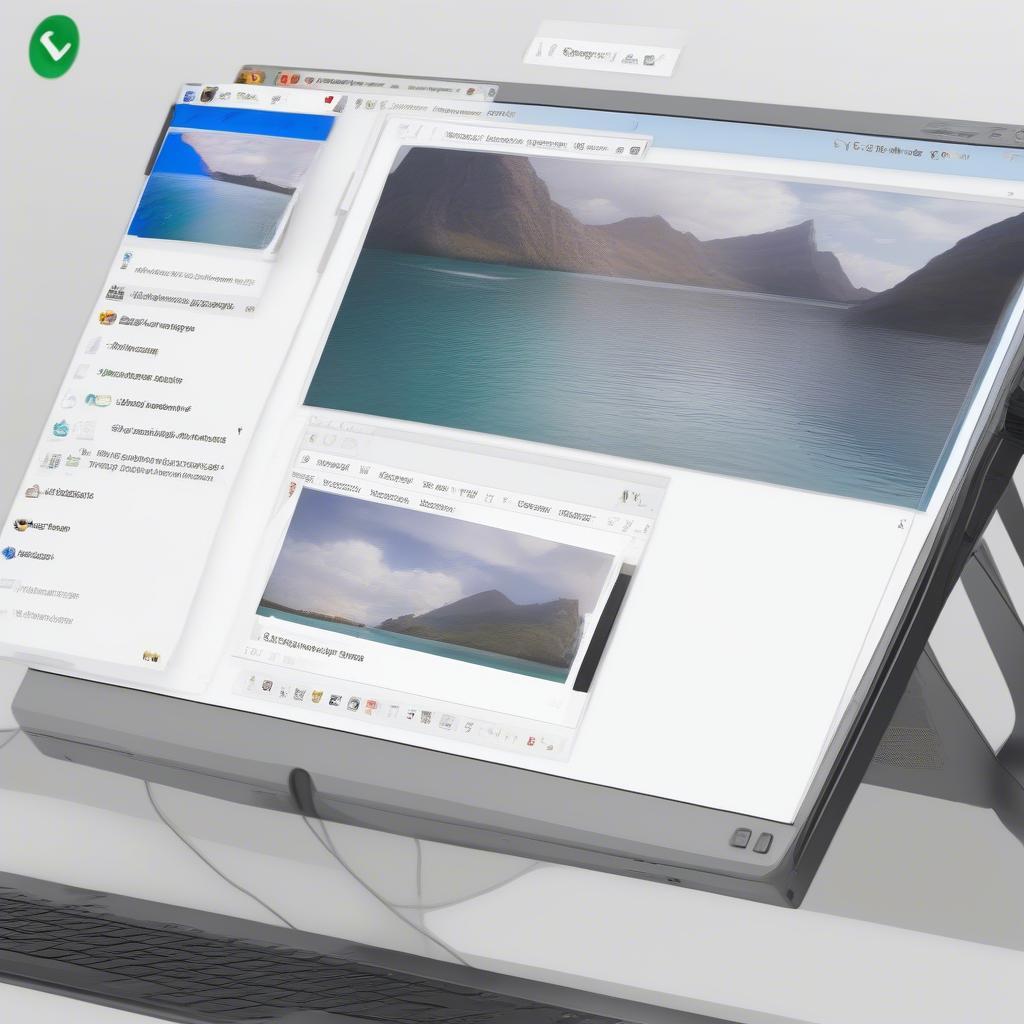 Điều chỉnh kích thước cửa sổ Chrome trên máy tính
Điều chỉnh kích thước cửa sổ Chrome trên máy tính
Điều Chỉnh Kích Thước Nội Dung Web Trên Chrome
Ngoài việc thay đổi kích thước cửa sổ, bạn cũng có thể điều chỉnh kích thước nội dung web hiển thị trên Chrome. Tính năng zoom giúp bạn phóng to hoặc thu nhỏ nội dung trang web, rất hữu ích khi bạn muốn xem rõ hơn các chi tiết hoặc muốn xem tổng quan toàn bộ trang web.
-
Sử dụng phím tắt: Phím tắt
Ctrl++(hoặcCmd++trên macOS) để phóng to vàCtrl+-(hoặcCmd+-trên macOS) để thu nhỏ.Ctrl+0(hoặcCmd+0) sẽ khôi phục về kích thước mặc định. -
Sử dụng menu Chrome: Bạn có thể truy cập menu Chrome (ba chấm dọc ở góc trên bên phải), chọn “Zoom” và điều chỉnh mức phóng to/thu nhỏ.
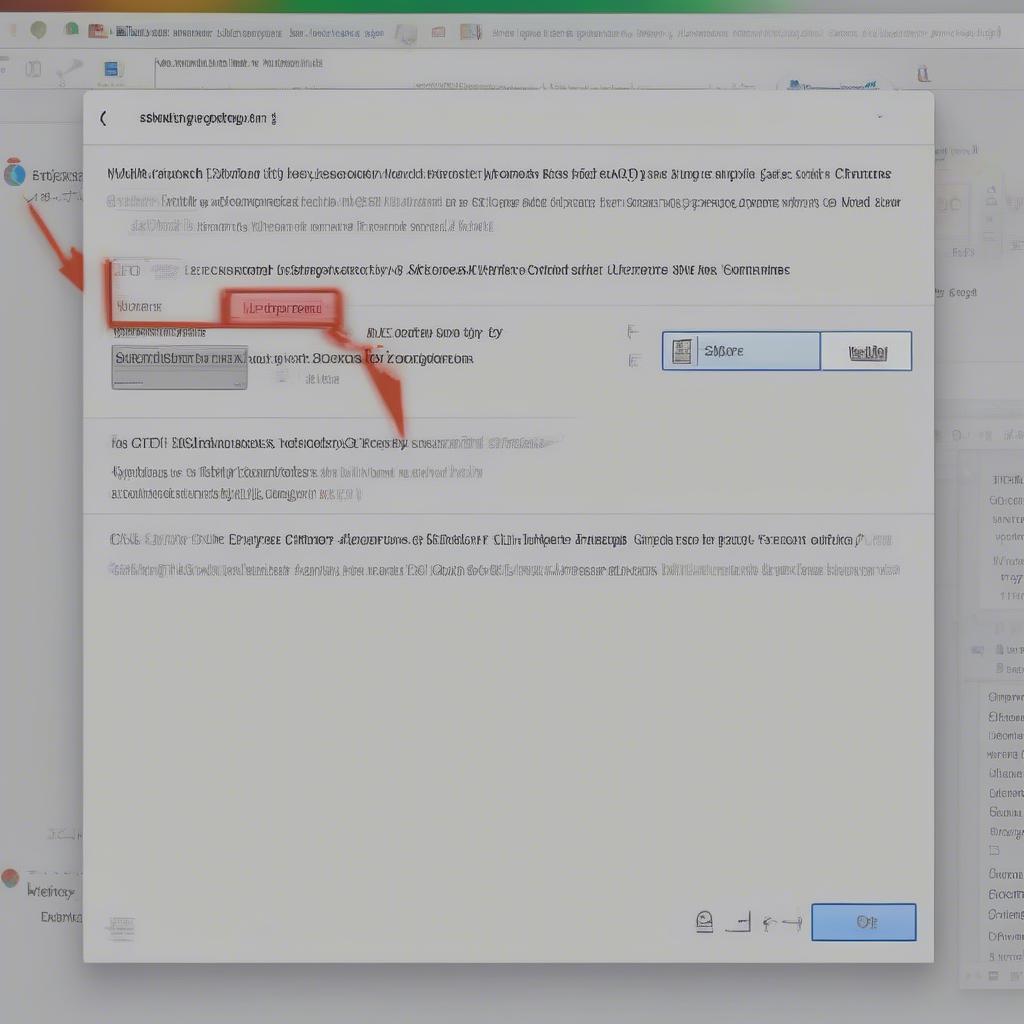 Điều chỉnh kích thước nội dung web trên Chrome
Điều chỉnh kích thước nội dung web trên Chrome
Điều Chỉnh Kích Thước Chrome Trên Điện Thoại
Trên điện thoại, bạn không thể thay đổi kích thước cửa sổ Chrome, nhưng vẫn có thể điều chỉnh kích thước nội dung web tương tự như trên máy tính.
-
Chụm ngón tay: Sử dụng hai ngón tay chụm lại để thu nhỏ và tách ra để phóng to nội dung web.
-
Sử dụng menu Chrome: Tương tự như trên máy tính, bạn có thể truy cập menu Chrome và chọn “Zoom” để điều chỉnh mức phóng to/thu nhỏ.
Mẹo Sử Dụng Tính Năng Điều Chỉnh Kích Thước Chrome
-
Lưu cài đặt zoom: Chrome sẽ ghi nhớ cài đặt zoom cho từng trang web. Điều này rất tiện lợi khi bạn thường xuyên truy cập các trang web với kích thước nội dung tùy chỉnh.
-
Khôi phục kích thước mặc định: Nếu bạn muốn khôi phục kích thước mặc định cho tất cả các trang web, hãy xóa dữ liệu duyệt web trong cài đặt Chrome.
Theo ông Nguyễn Văn A, chuyên gia công nghệ thông tin tại VHPlay: “Việc điều chỉnh kích thước Chrome đúng cách không chỉ giúp cải thiện trải nghiệm duyệt web mà còn giúp bảo vệ mắt, đặc biệt là khi bạn phải làm việc với máy tính trong thời gian dài.”
Kết Luận
Điều chỉnh kích thước Chrome là một thao tác đơn giản nhưng rất quan trọng để tối ưu trải nghiệm duyệt web. Hy vọng bài viết này đã cung cấp cho bạn những thông tin hữu ích về cách điều chỉnh kích thước Chrome trên máy tính và điện thoại. Hãy áp dụng những mẹo nhỏ này để tận dụng tối đa tính năng này và nâng cao hiệu quả công việc của bạn.
FAQ
- Làm thế nào để phóng to toàn bộ màn hình Chrome?
- Tôi có thể lưu cài đặt zoom cho từng trang web không?
- Làm sao để khôi phục kích thước mặc định của Chrome?
- Phím tắt nào dùng để điều chỉnh kích thước nội dung web trên Chrome?
- Tôi có thể thay đổi kích thước cửa sổ Chrome trên điện thoại không?
- Điều chỉnh kích thước Chrome có ảnh hưởng đến hiệu suất duyệt web không?
- Có cách nào để tự động điều chỉnh kích thước nội dung web theo kích thước màn hình không?
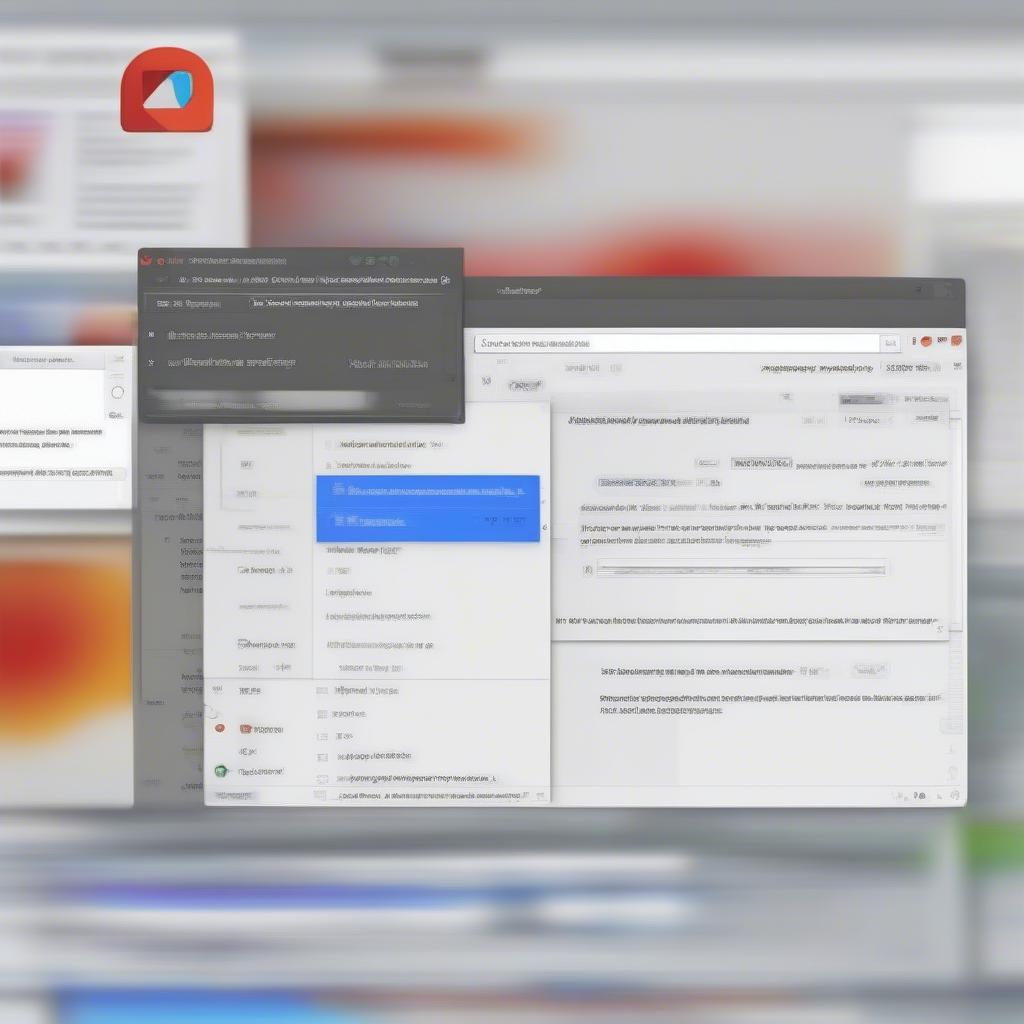 Mẹo sử dụng tính năng điều chỉnh kích thước Chrome
Mẹo sử dụng tính năng điều chỉnh kích thước Chrome
Mô tả các tình huống thường gặp câu hỏi
Người dùng thường gặp khó khăn trong việc tìm kiếm phím tắt hoặc tùy chọn điều chỉnh kích thước trong menu Chrome. Một số người dùng cũng muốn biết cách lưu cài đặt zoom cho từng trang web hoặc cách khôi phục kích thước mặc định.
Gợi ý các câu hỏi khác, bài viết khác có trong web.
Bạn có thể tìm hiểu thêm về các mẹo sử dụng Chrome hiệu quả khác trên website VHPlay.
Leave a comment